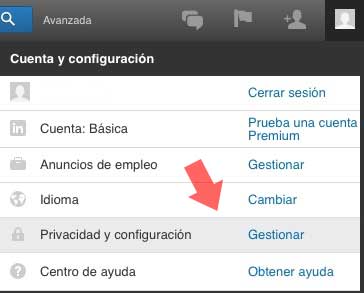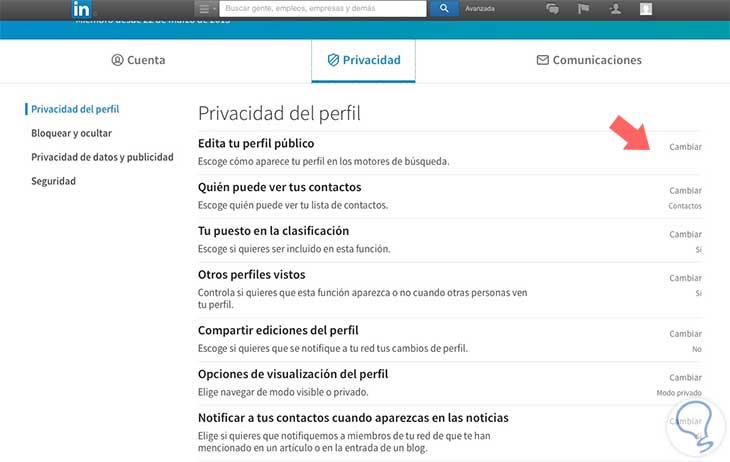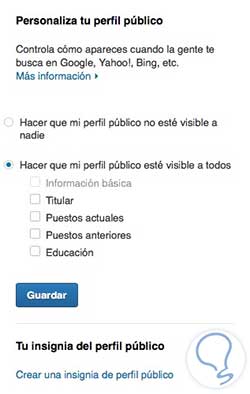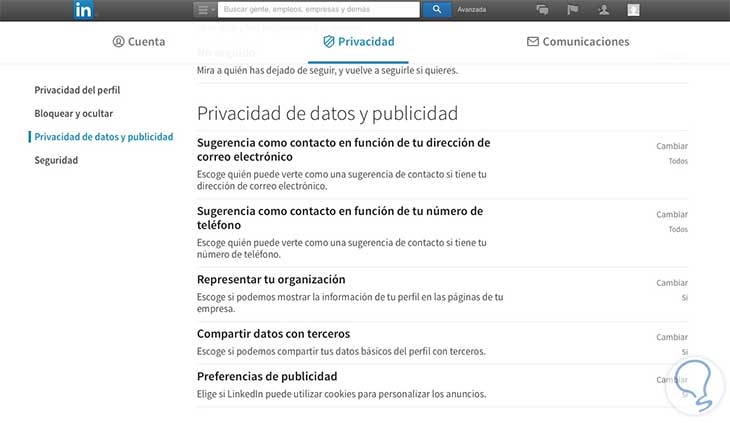Hoy en día la mayoría de las cosas están informatizadas. Si nos disponemos a buscar empleo, las web para encontrar trabajo son las principales fuentes a las que recurrimos. Atrás ha quedado eso de llevar nuestro curriculum impreso para entregarlo a las empresas, para abrirse paso la difusión de manera online.
Además de este tipo de webs en las que se ofertan empleo, otra de las modas que cada vez más extendida es la práctica del networking y la búsqueda de trabajo en las redes sociales. Sin duda la red social por excelencia para este cometido es LinkedIn. En esta plataforma se juntan tanto profesionales como empresas en busca de candidatos para que de este modo las relaciones laborales puedan efectuarse entre sus miembros.
Al tratarse de una red social en la que los datos principales de sus integrantes son todos a nivel profesional (estudios, empleo...) y públicos en la mayoría de los casos, muchos de los usuarios no quieren que toda su información quede al alcance de cualquiera, por lo que gestionar el perfil y la privacidad dentro de la plataforma puede resultar muy importante.
Confiuración privacidad del perfil LinkedIn
Cómo ya hemos dicho, por lo general la mayoría de los perfiles que nos encontramos por LinkedIn suelen ser públicos. Si queremos que el nuestro no lo sea, o que solo determinadas partes de la información se encuentran públicas, debemos seguir los siguientes pasos para su configuración. Lo primero que debemos hacer es dirigirnos a nuestro perfil una vez que ya estemos logados y seleccionar “ Privacidad y configuración”
Una vez en este apartado, debemos situarnos en la siguiente sección:
- Privacidad
- Privacidad del perfil
- Editar perfil público
Ahora que estamos dentro del perfil público, vamos a poder seleccionar si queremos hacer que nuestro perfil publico no este visible a nadie, o en el caso de que si esté visible, cual es la información que queremos mostrar.
Privacidad de datos en LinkedIn
Continuamos dentro de la sección de Privacidad en LinkedIn, pero en este caso nos situamos en la parte de "Privacidad de datos y publicidad". Desde aquí vamos a poder ir configurando todo aquello relacionado de manera "externa" con nuestros datos, como puede ser si queremos aparecer como sugerencia por correo electrónico, o por número de teléfono así como por empresa entre otros.